5インチサイズのHDMIモニタを試してみる
基板上の黒い端子とRaspberry Piを接続し、写真右上のコネクタパーツでHDMIの入出力端子をつなげればタッチパネル付きモニタとして機能する、というシロモノ。
液晶パネルコントローラなど必要なモノはすでに実装されており、ハード的にはボルトオンでOKな感じとなっております。ソフト的には別途Linux側での設定が必要になる...と思われます。なにせRaspberry Piは所有しておらず、実際に試すことができません。
では、なぜコレに手を出したのかというと、HDMIと電源を接続すればHDMI対応モニタとして機能する(らしい)ことが商品説明に書かれていたため。特に使い道はなかったのですが、面白そうなのでオーダーしてみた次第であります。
そんなこんなでモノが届きましたので、軽くチェックしてみます。まずは外観から。サイズ的なところでは液晶パネルの金属フレーム部分が約121mm×76mmで、厚みの方は後で取り付けた基板の足を含めると約27mmとなっております。
液晶パネルの裏に装着された基板上には、HDMI入力端子と電源用のmicroUSB端子、そしてバックライトのON/OFFスイッチが用意されております。
ハード的にいじれるのはこのバックライトの点灯/消灯のみで、まともなモニタのように内部設定を変更できるOSD(オンスクリーンディスプレイ)的な機能はありません。ソフト的には少々事情が変わるのですが、それはまた後ほど。
ということで、実際に試してみます。なお、この手のアイテムは似たような雰囲気でも使用パーツが異なる場合が多いので、レビューの方は参考程度にお考えいただけますれば。
こちらはWindowsタブレットのHDMI出力を接続した状態。拡張デスクトップであることがわかるよう、識別機能で番号を表示させてみました。
写真で後ろ側にあるタブレットの画面と比べ黒色部分がグレーっぽかったり、全体的に寝ぼけ気味な雰囲気だったりするのは、タッチパネルのフィルムによる影響かと思われます。
また、安物の液晶パネルであるせいか上下方向の視野角がとんでもなく狭く、キレイな絵を見るためには見る角度を厳密に調整する必要があります。写真写りが悪いのは、そのせいもあったりする可能性が。
ハード的にはバックライトのON/OFFのみでしたが、PCに接続した状態ではグラフィックスドライバが仕事をしてくれるようで、明るさ/コントラスト/ガンマ、画面の回転などが設定できました。
プロパティの変更により640×480や320×240などでの表示も可能でしたが、あえて狭くする意味はなさそう。
ちなみに消費電力ですが、バックライトONの場合で約260mA、OFFの状態で約170mAでした。電源にはPCなどのUSBポートはもちろん、USB-ACアダプタやモバイルバッテリも利用可能です。
忘れておりましたが、タッチパネルの制御には背面の拡張コネクタを使用するため、Raspberry Pi以外でのタッチ操作はほぼ不可能。頑張ればできるかもしれませんが、簡単でないことだけは確実です。
画質に関してもう少し。こちらでは、おもいっきり画面に寄ってドット感がわかるように撮影してみました。
ちっぽけなモニタではありますが、それなりには高解像度であるため小さな文字もきちんと読めます。
当たり前の話ではありますが、知覚できるレベルでの映像遅延もありません。
なお、HDCPには非対応なので著作権保護された映像ソースの表示は不可。また、本体にスケーリング機能がないため、実解像度以上の映像ソースをきちんと表示することはできません。
あくまで、840×480の解像度を明示的に指定できる機器でしか使えないと考えた方が良さそうです。
そんな感じなので、画質的には褒められたモノではありませんが、とりえず画面情報が確認できれば良いサブディスプレイとしては「まぁ使えるかなぁ?」という感じのアイテムでありました。
コレの入手先ですが、当方はaliexpressを利用しました。国内であればAmazon.co.jp


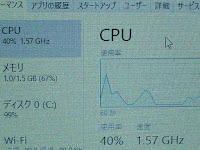






コメント